手机内置壁纸设置全攻略:轻松打造个性化界面
手机壁纸不仅是屏幕的装饰,更是个人风格的延伸,一张精心挑选的壁纸能让手机界面焕然一新,提升使用体验,本文将手把手教你如何设置手机内置壁纸,涵盖主流系统操作步骤、个性化技巧及常见问题解答,助你快速掌握方法。
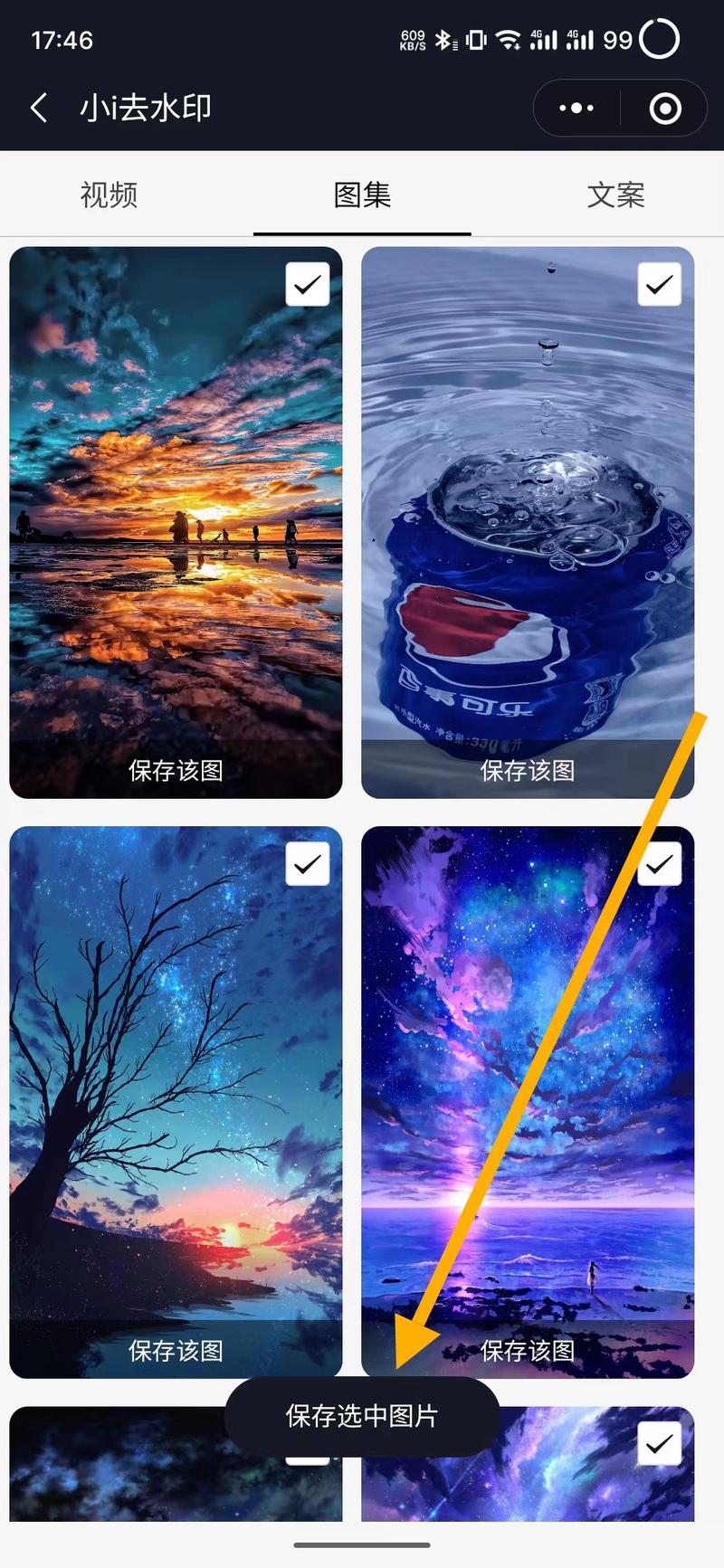
设置前的准备工作
在开始设置前,建议做好以下准备:
- 确认系统版本:不同手机系统(如Android、iOS)或系统版本的操作路径可能略有差异,建议提前查看手机型号及系统信息。
- 了解壁纸规格:壁纸分辨率需匹配屏幕尺寸,避免拉伸模糊,通常可直接使用系统内置壁纸,或从官方渠道下载适配资源。
- 选择风格方向:根据喜好确定壁纸类型,如静态图片、动态效果、实景照片或抽象设计。
详细设置步骤(以主流系统为例)
Android系统设置方法
Android系统开放性强,设置壁纸的入口多样:

- 长按桌面空白处
点击屏幕空白区域并长按1-2秒,底部菜单栏会弹出“壁纸和样式”选项,进入后选择“更换壁纸”,即可浏览系统内置图库或从相册导入图片。 - 通过设置菜单
打开“设置”>“显示”>“壁纸”>“选择新壁纸”,可预览效果并调整显示范围,支持同时设置主屏幕与锁屏壁纸。 - 动态壁纸设置:部分安卓机型支持动态效果,需在壁纸库中勾选“动态壁纸”分类,点击应用前可预览动态效果。
iOS系统设置方法
iOS系统操作更注重简洁性:
- 相册直接设置
打开“照片”应用,选中目标图片,点击左下角“分享”按钮,选择“用作墙纸”,拖拽调整位置后,点击“设定”即可选择“锁定屏幕”“主屏幕”或同时设定。 - 系统壁纸库
进入“设置”>“墙纸”>“添加新墙纸”,可直接使用iOS内置的静态或动态壁纸,部分机型支持“实时照片”动态效果。 - 个性化调整:iOS 16及以上版本支持字体颜色、滤镜叠加等高级功能,让壁纸与小组件风格更统一。
提升壁纸质感的实用技巧
巧用裁剪与比例适配
手机屏幕比例多样(如19.5:9、20:9),直接使用网络图片可能导致关键内容被遮挡,建议通过系统自带的裁剪工具调整焦点区域,或选择“居中”“平铺”等显示模式。
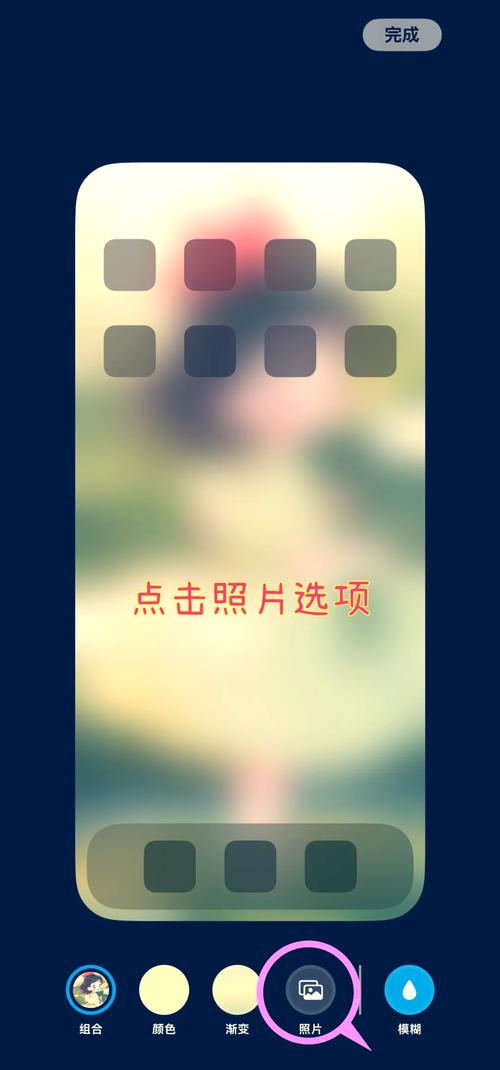
色彩搭配与视觉平衡
- 图标可见性:避免选择与APP图标颜色相近的壁纸,以免界面显得杂乱,深色壁纸适合浅色图标,浅色壁纸则需搭配深色系图标。
- 视觉焦点:若喜欢人物或建筑类壁纸,建议将主体置于屏幕中上部,避开图标集中区域。
动态壁纸与交互效果
部分高端机型支持“互动式动态壁纸”,例如轻触屏幕触发动画效果,此类壁纸通常占用较多内存,建议根据手机性能选择。
常见问题与解决方案
壁纸模糊或拉伸
- 原因:图片分辨率低于屏幕分辨率。
- 解决:优先选择系统内置壁纸;若需自定义图片,建议使用分辨率≥1080×1920像素的图片。
壁纸无法铺满屏幕
- 原因:图片比例与手机不一致。
- 解决:在设置时选择“缩放”或“填充”模式,或使用专业修图工具提前裁剪。
动态壁纸耗电快
- 原因:动态效果需GPU持续渲染。
- 解决:减少动态壁纸使用时长,或关闭“自动播放”功能。
个性化进阶:从壁纸到主题风格
若想进一步统一手机视觉,可尝试以下方法:
- 搭配图标包:第三方启动器(如Nova Launcher)支持更换图标样式,与壁纸风格呼应。
- 使用主题商店:华为、小米等品牌提供官方主题商店,内含适配壁纸、图标及锁屏特效的一站式解决方案。
- 自制壁纸:通过Canva、PicsArt等工具设计专属壁纸,添加文字、贴纸等元素。
观点
设置手机壁纸看似简单,实则需兼顾审美与技术细节,从分辨率适配到色彩平衡,每一步都影响最终呈现效果,与其盲目追求热门图片,不如多尝试不同风格,找到最契合个人审美的设计,毕竟,手机是每日陪伴的私人物品,一张独特的壁纸,或许就能为生活增添一份新鲜感。


